เมื่อ Apple เปิดตัว iOS 26/18 เบต้าเวอร์ชั่นล่าสุด ผู้ใช้ต่างตื่นเต้นที่จะสำรวจฟีเจอร์ใหม่ๆ และการปรับปรุงต่างๆ แต่อย่างไรก็ตาม ควรตระหนักถึงบั๊กที่อาจเกิดขึ้นและรู้วิธีแก้ไขอย่างมีประสิทธิภาพ
ในบทความนี้ เราจะเจาะลึกรายการแก้ไข iOS 26/18 beta bugs ที่ครอบคลุมที่สุดเพื่อให้ผู้ใช้ทุกคนได้สัมผัสประสบการณ์ที่ลื่นไหลและไร้ปัญหา

ส่วนที่ 1. ทำไมผู้คนถึงบ่นเกี่ยวกับ iOS 26/18? bug & การแก้ไข
1. iOS 26/18 Beta ดาวน์โหลดค้างหรือล้มเหลว
บางครั้งผู้ใช้อาจประสบปัญหาดาวน์โหลด iOS 26/18 beta ค้างหรือติดขัดในระหว่างการติดตั้ง ซึ่งอาจเป็นเรื่องที่น่าหงุดหงิด โดยเฉพาะเมื่อคุณกำลังตั้งตารอที่จะได้สัมผัสฟีเจอร์ใหม่ ๆ ซึ่งเป็นปัญหาที่พบบ่อยใน iOS 26/18
วิธีแก้ไข iOS 26/18 Beta ดาวน์โหลดค้างหรือล้มเหลวมีดังนี้:
ตรวจสอบการเชื่อมต่ออินเทอร์เน็ต: ตรวจสอบว่า iPhone ของคุณเชื่อมต่อกับเครือข่าย Wi-Fi ที่เสถียรหรือไม่ การเชื่อมต่อที่ไม่เสถียรอาจขัดขวางกระบวนการดาวน์โหลด ลองเปลี่ยนไปใช้เครือข่ายอื่นหากเป็นไปได้
- รีสตาร์ท iPhone ของคุณ:
แก้ไขปัญหาชั่วคราวด้วยการรีสตาร์ท iPhone ของคุณ กดปุ่มเปิด/ปิดเครื่องค้างไว้จนกว่าจะเห็นแถบเลื่อน แล้วเลื่อนเพื่อปิดเครื่อง รอไม่กี่วินาทีก่อนเปิด iPhone ของคุณอีกครั้ง
- ตรวจสอบพื้นที่ว่าง:
พื้นที่เก็บข้อมูลไม่เพียงพออาจทำให้การดาวน์โหลดล้มเหลวได้ ตรวจสอบพื้นที่ว่างใน iPhone ได้ที่ การตั้งค่า > ทั่วไป > พื้นที่จัดเก็บ iPhone ลบรายการที่ไม่จำเป็นเพื่อเพิ่มพื้นที่หากจำเป็น
ทำตามขั้นตอนเหล่านี้เพื่อแก้ไขปัญหา iOS 26/18 beta บน iPhone หรือ iPad ของคุณได้อย่างมีประสิทธิภาพ หากต้องการความช่วยเหลือเพิ่มเติม ให้ลองติดต่อฝ่ายสนับสนุนของ Apple
2. ปัญหาแบตเตอรี่หมดเร็วใน iOS 26/18
iOS 26/18 beta มาพร้อมกับปัญหาที่ไม่น่ายินดีคือแบตเตอรี่หมดเร็ว ซึ่ง iOS 26/18 bug นี้อาจเกิดจากสองสาเหตุหลัก สาเหตุแรก ฟีเจอร์ใหม่ของ iOS 26/18 อาจยังไม่ได้รับการปรับแต่งเต็มที่ ทำให้การใช้พลังงานเพิ่มขึ้น สาเหตุที่สอง กระบวนการวินิจฉัยและการส่งข้อมูลพื้นหลังอย่างต่อเนื่องที่ใช้เพื่อปรับปรุง iOS 26/18 รุ่นสุดท้ายอาจทำให้แบตเตอรี่หมดได้เช่นกัน
วิธีแก้ไขปัญหาแบตเตอรี่หมดเร็วใน iOS 26/18 มีดังนี้:
- ตรวจสอบการใช้แบตเตอรี่:
ไปที่ การตั้งค่า > แบตเตอรี่ เพื่อตรวจสอบว่าแอปใดใช้แบตเตอรี่มากที่สุด วิธีนี้จะช่วยระบุแอปที่ทำให้แบตเตอรี่หมดเร็วได้
- รีเซ็ตการตั้งค่า:
หากปัญหายังคงอยู่ ให้ลองรีเซ็ตการตั้งค่า iPhone ของคุณ ไปที่ การตั้งค่า > ทั่วไป > รีเซ็ต > รีเซ็ตการตั้งค่าทั้งหมด วิธีนี้จะไม่ลบข้อมูลของคุณ แต่จะรีเซ็ตการตั้งค่าเช่น รหัสผ่าน Wi-Fi และวอลเปเปอร์
- เปิดโหมดพลังงานต่ำ:
เปิดโหมดพลังงานต่ำที่ การตั้งค่า > แบตเตอรี่ เมื่อแบตเตอรี่ของคุณใกล้หมด วิธีนี้จะช่วยลดการใช้พลังงานชั่วคราวจนกว่าคุณจะชาร์จได้
- จัดการบริการตำแหน่ง:
ตรวจสอบว่าแอปใดเข้าถึงตำแหน่งของคุณได้บ้างที่ การตั้งค่า > ความเป็นส่วนตัว > บริการตำแหน่ง จำกัดการเข้าถึงตำแหน่งเฉพาะแอปที่จำเป็นเท่านั้น
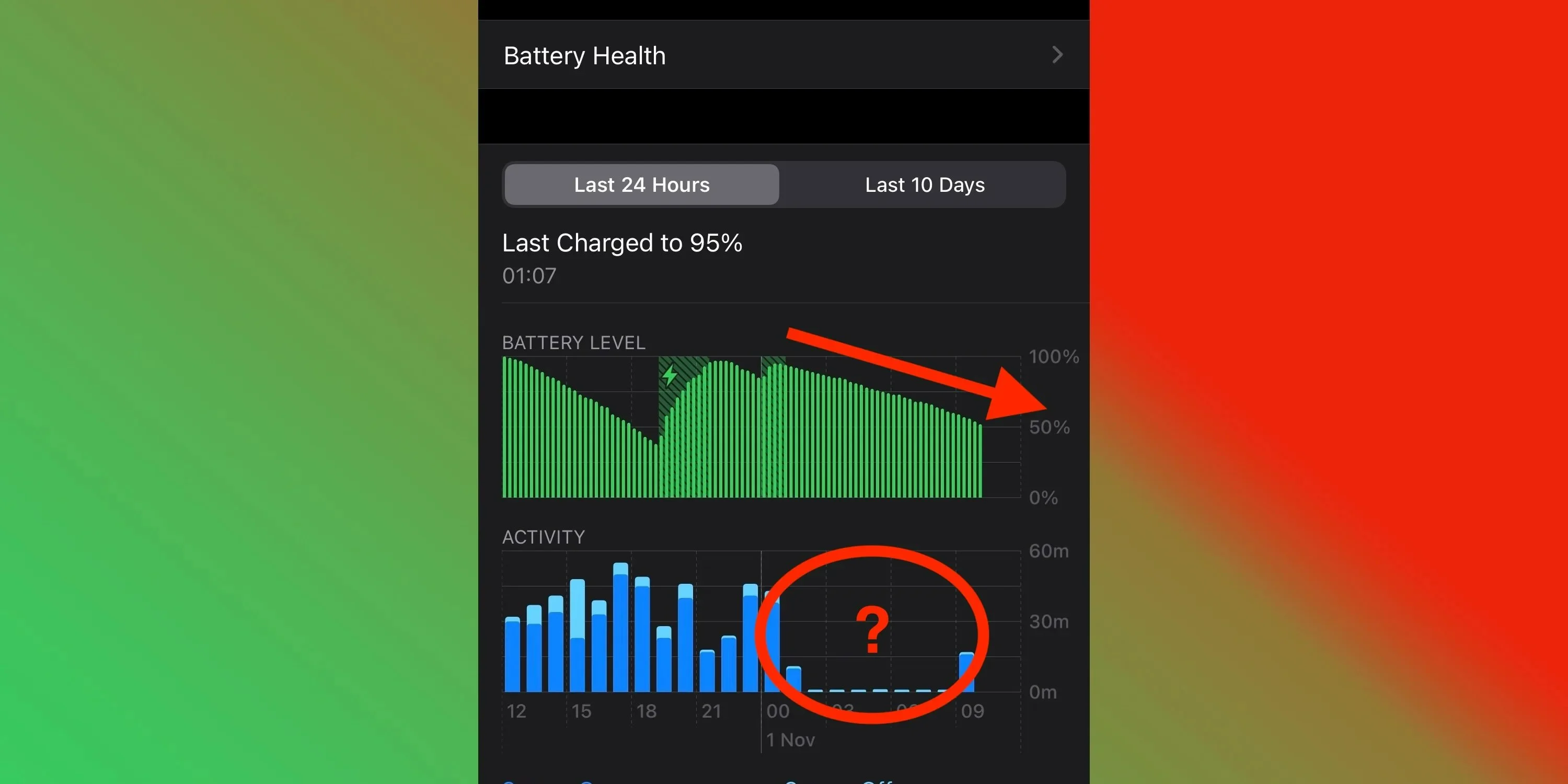
3. iPhone ร้อนเกินไป
เมื่อระบบปฏิบัติการ iOS 26/18 ไม่ได้รับการปรับแต่งอย่างเหมาะสมกับฮาร์ดแวร์ของ iPhone อาจทำให้เกิดปัญหาเครื่องร้อนเกินไปได้ แม้ในระหว่างทำงานง่ายๆ เช่น เลื่อนดูแอปโซเชียลมีเดีย ดูวิดีโอออฟไลน์ หรือแชท
วิธีแก้ไข iPhone ร้อนเกินไปมีดังนี้:
- ปิดแอปที่ทำงานเบื้องหลัง:
ปิดแอปที่ไม่จำเป็นที่ทำงานในพื้นหลังทั้งหมด วิธีนี้จะช่วยลดภาระบนโปรเซสเซอร์ของ iPhone และลดการสร้างความร้อน
- หลีกเลี่ยงการสัมผัสความร้อน:
เก็บ iPhone ให้ห่างจากแสงแดดโดยตรงหรือสภาพแวดล้อมที่ร้อน การสัมผัสกับอุณหภูมิสูงอาจทำให้ปัญหาเครื่องร้อนเกินไปกับ iOS 26/18 รุนแรงขึ้น
- พิจารณาการดาวน์เกรด:
หากปัญหาเครื่องร้อนยังคงอยู่หลังจากแก้ไขแล้ว คุณอาจต้องพิจารณาดาวน์เกรดไปยังเวอร์ชัน iOS ก่อนหน้านี้ วิธีนี้จะช่วยคืนค่าการเปลี่ยนแปลงซอฟต์แวร์ที่อาจเป็นสาเหตุของปัญหา
4. iPhone iOS 26/18 ค้างหรือใช้งานไม่ได้
คำว่า "iPhone ค้างหรือใช้งานไม่ได้" อธิบายสถานการณ์ที่ iPhone ของคุณไม่ตอบสนองและไม่สามารถใช้งานได้ มักเกิดขึ้นหลังจากการอัปเดตเป็น iOS 26/18 หรือเวอร์ชันอื่นๆ สาเหตุหลายประการสามารถทำให้เกิดปัญหานี้ได้ โดยหนึ่งในสาเหตุทั่วไปคือการติดตั้ง iOS ที่ไม่สมบูรณ์หรือไม่ถูกต้อง
วิธีแก้ไข iPhone iOS 26/18 ค้างหรือใช้งานไม่ได้มีดังนี้:
- ตรวจสอบความเข้ากันได้ของรุ่น iPhone:
ตรวจสอบให้แน่ใจว่ารุ่น iPhone ของคุณเข้ากันได้กับเวอร์ชัน iOS ที่คุณพยายามติดตั้ง การติดตั้งเวอร์ชัน iOS ที่ไม่เข้ากันอาจทำให้เกิดปัญหาความเข้ากันไม่ได้และทำให้เครื่องค้าง
- รีสตาร์ทหรือบังคับรีสตาร์ท iPhone ของคุณ:
ลองรีสตาร์ท iPhone ของคุณตามปกติโดยปิดและเปิดเครื่องอีกครั้ง หากไม่ได้ผล ให้ทำการบังคับรีสตาร์ท
- ล้างพื้นที่จัดเก็บข้อมูล iPhone:
เพิ่มพื้นที่ว่างใน iPhone โดยการลบไฟล์ แอป รูปภาพ และวิดีโอที่ไม่จำเป็น พื้นที่จัดเก็บไม่เพียงพออาจทำให้กระบวนการอัปเดตติดขัดและเกิดปัญหาเครื่องค้าง
5. Bluetooth ใช้งานไม่ได้
มีผู้ใช้หลายรายรายงานปัญหาการเชื่อมต่อ Bluetooth หลังจากติดตั้ง iOS 26/18 beta ปัญหานี้อาจทำให้การเชื่อมต่อระหว่างอุปกรณ์ไม่ราบรื่น สร้างความไม่สะดวกให้กับผู้ใช้ที่พึ่งพา Bluetooth สำหรับการใช้งานต่างๆ
วิธีแก้ไขปัญหา Bluetooth ใช้งานไม่ได้มีดังนี้:
- ปิดและเปิด Bluetooth ใหม่:
เริ่มต้นโดยการปิดและเปิดฟีเจอร์ Bluetooth ใหม่ในตั้งค่า iPhone ของคุณ การกระทำง่ายๆ นี้บางครั้งสามารถแก้ไขข้อผิดพลาดการเชื่อมต่อเล็กน้อยได้
- ลืมและเชื่อมต่อ iPhone ใหม่:
หากอุปกรณ์ Bluetooth เฉพาะตัวใดมีปัญหา ให้ลองลืมอุปกรณ์นั้นจากการตั้งค่า Bluetooth ของ iPhone แล้วเชื่อมต่อใหม่ ขั้นตอนนี้สามารถช่วยสร้างการเชื่อมต่อใหม่ได้
- รีสตาร์ทอุปกรณ์:
ทำการรีสตาร์ททั้ง iPhone และอุปกรณ์ Bluetooth ที่มีปัญหา การกระทำนี้สามารถแก้ไขปัญหาชั่วคราวและฟื้นฟูการทำงานที่ถูกต้องได้
นอกจากนี้ คุณยังสามารถลองวิธีแก้ไขปัญหาอื่นๆ เช่น การรีเซ็ตการตั้งค่าเครือข่าย อัปเดตเฟิร์มแวร์บนอุปกรณ์ Bluetooth และตรวจสอบให้แน่ใจว่า iPhone ของคุณอยู่ในระยะการเชื่อมต่อ Bluetooth กับอุปกรณ์ที่เชื่อมต่อ
6. iPhone ค้างในโหมดการกู้คืน
ปัญหา iOS 26/18 มักเกิดขึ้นเนื่องจากสาเหตุต่างๆ เช่น การดาวน์โหลด iOS 26/18 อัปเดตที่เสียหายจากแหล่งที่ไม่น่าเชื่อถือ หรือการติดตั้งอัปเดตที่ถูกขัดจังหวะ
อย่างไรก็ตาม หาก iPhone ของคุณเข้าสู่โหมดการกู้คืนและติดอยู่ระหว่างการติดตั้ง อาจเกิดจาก iOS 26/18 beta bug ซึ่งทำให้ไม่สามารถบูตเครื่องได้ตามปกติ แต่ก็มีหลายวิธีที่สามารถช่วยแก้ปัญหานี้ได้
วิธีแก้ไข iPhone ค้างในโหมดการกู้คืนหลังจากอัปเดต iOS 26/18 Beta:
- บังคับรีสตาร์ท iPhone ของคุณ:
ลองบังคับรีสตาร์ท iPhone ของคุณเพื่อออกจากโหมดการกู้คืน
- ทำการคืนค่าโดยใช้ iTunes:
1. เชื่อมต่อ iPhone ของคุณกับคอมพิวเตอร์ที่ติดตั้ง iTunes
2. เปิด iTunes และเลือก iPhone ของคุณ
3. เลือกตัวเลือกการคืนค่า iPhone การดำเนินการนี้จะลบข้อมูลทั้งหมดบน iPhone และติดตั้ง iOS 26/18 เวอร์ชันล่าสุดผ่าน iTunes
ด้วยการลองทำตามขั้นตอนเหล่านี้ทีละขั้นตอน คุณสามารถแก้ปัญหาและแก้ไขปัญหา iOS 26/18 ได้หาก iPhone ของคุณค้างในโหมดการกู้คืนหลังจากติดตั้ง iOS 26/18 beta อัปเดต
7. iOS 26/18 Beta ไม่แสดง
ในขณะที่ผู้ใช้บางคนพบปัญหา iOS 26/18 beta หลังจากติดตั้งอัปเดต iOS 26/18 beta ผู้ใช้อีกกลุ่มหนึ่งประสบปัญหาในการหามันในตั้งค่า โดยทั่วไปแล้ว การอัปเดต iPhone ของคุณไปยังเวอร์ชัน iOS ล่าสุดจะเกี่ยวข้องกับการเข้าไปที่ การตั้งค่า >> ทั่วไป >> การอัปเดตซอฟต์แวร์
หากคุณประสบปัญหาในการอัปเดต iOS 26/18 หมายความว่าคุณไม่ได้ลงทะเบียนเข้าร่วมโปรแกรมเบต้า Apple จะส่งอัปเดตเบต้าให้กับผู้ใช้ iPhone ที่ได้ลงทะเบียนไว้เท่านั้น
วิธีแก้ไข iOS 26/18 Beta ไม่แสดงมีดังนี้:
- 1. เข้าสู่เว็บไซต์ Apple Beta Software Program และลงทะเบียน
- 2. เข้าถึง Open Beta Updates และเลือกตัวเลือก Open
- 3. เมื่อถึงที่นั่น คุณจะพบเวอร์ชัน iOS 26/18 beta ที่มีให้สำหรับ iPhone ของคุณ เลือก iOS 26/18 beta และดำเนินการดาวน์โหลด
8. Face ID ใช้งานไม่ได้
ลูกค้าหลายราย โดยเฉพาะผู้ที่ใช้ iPhone 15 กับ iOS 26/18 รายงานว่า Face ID ของพวกเขาหยุดทำงานอย่างถูกต้องหลังจากการอัปเดต iOS 26/18 หากคุณประสบปัญหานี้ นี่คือหกวิธีแก้ไขพื้นฐานที่คุณสามารถลองได้:
วิธีแก้ไข Face ID ใช้งานไม่ได้มีดังนี้:
1. ตรวจสอบความเข้ากันได้ของ iPhone: ตรวจสอบว่า iPhone ของคุณเข้ากันได้กับ iOS 26/18 หรือไม่
2. หลีกเลี่ยงการปิดกั้นกล้อง TrueDepth: ตรวจสอบให้แน่ใจว่ากล้อง TrueDepth ไม่ถูกบังโดยฟิล์มกันรอย เคส หรือสิ่งสกปรก
3. รีเซ็ตการตั้งค่าทั้งหมด: ไปที่ การตั้งค่า > ทั่วไป > รีเซ็ต > รีเซ็ตการตั้งค่าทั้งหมด เพื่อกลับการตั้งค่าของ iPhone โดยไม่สูญเสียข้อมูล
4. รีสตาร์ท iPhone ของคุณ: ทำการรีสตาร์ทแบบนุ่มนวลหรือบังคับเพื่อรีเฟรช iPhone ของคุณ
5. อัปเดตไปยังเวอร์ชัน iOS ล่าสุด: ตรวจสอบการอัปเดตที่มีอยู่และติดตั้ง iOS 26/18 หรือ iOS 17 เวอร์ชันล่าสุด
6. รีเซ็ต Face ID: ไปที่ การตั้งค่า > Face ID & รหัสผ่าน > รีเซ็ต Face ID และตั้งค่าขึ้นใหม่
Part 2. วิธีแก้ไข iOS 26/18 Beta Bugs (ทั่วไปที่สุด)
วิธีที่ 1: อัปเดตเป็นเวอร์ชันเบต้าล่าสุด
Apple มักจะปล่อยการอัปเดตและแพทช์เพื่อแก้ไขปัญหาที่ทราบและปรับปรุงประสิทธิภาพโดยรวม ตรวจสอบการอัปเดตเป็นประจำและติดตั้งเพื่อให้แน่ใจว่าคุณมีการแก้ไขล่าสุด
วิธีที่ 2: รีเซ็ตการตั้งค่า
การรีเซ็ตการตั้งค่าของ iPhone อาจช่วยแก้ไขปัญหาที่เกิดขึ้นซ้ำโดยไม่ลบข้อมูลของคุณ ไปที่ การตั้งค่า > ทั่วไป > รีเซ็ต > รีเซ็ตการตั้งค่าทั้งหมด
วิธีที่ 3: รีบูต iPhone ของคุณ
การรีสตาร์ท iPhone หรือ iPad สามารถช่วยรีเฟรชระบบและลบข้อผิดพลาดชั่วคราว กดปุ่มเปิด/ปิดค้างไว้และเลื่อนไปที่ปิดเครื่อง จากนั้นเปิด iPhone ของคุณอีกครั้งหลังจากผ่านไปไม่กี่วินาที
วิธีที่ 4: ล้างแคชของแอป
การล้างแคชของแอปที่มีปัญหาสามารถช่วยแก้ไขปัญหาประสิทธิภาพและการแครช ไปที่ การตั้งค่า > ทั่วไป > การจัดเก็บข้อมูล iPhone เลือกแอปและแตะที่ "Offload App" หรือ "ลบแอป" เพื่อเอาออกและติดตั้งใหม่ในภายหลัง
วิธีที่ 5: รีเซ็ตโรงงาน
เป็นวิธีสุดท้าย การทำการรีเซ็ตโรงงานสามารถคืนค่า iPhone ของคุณกลับสู่สภาพเดิมและกำจัดข้อผิดพลาดที่เกิดขึ้นซ้ำได้ อย่าลืมสำรองข้อมูลของคุณก่อนที่จะดำเนินการกับตัวเลือกนี้
Part 3. วิธีแก้ไข iOS 26/18 Bug ในที่เดียว [ทำงาน 100%]
ในส่วนก่อนหน้า เราได้สรุปวิธีแก้ไขต่างๆ สำหรับ iOS 26/18 beta bugs เพื่อบรรเทาผลกระทบของมัน อย่างไรก็ตาม การนำทางผ่านข้อผิดพลาดและความผิดปกติในอัปเดตเบต้าหลายรายการอาจเป็นเรื่องน่าหนักใจ โดยมักทำให้ผู้ใช้สับสนเกี่ยวกับสาเหตุของปัญหา
นี่คือที่ที่เครื่องมือที่ใช้งานง่าย ReiBoot มีความสำคัญ มันสามารถระบุปัญหาที่เกี่ยวข้องกับ iOS บน iPhone ของคุณได้โดยอัตโนมัติและใช้วิธีแก้ไขที่เหมาะสมเพื่อแก้ไขอย่างรวดเร็ว ด้วยความสามารถในการจัดการปัญหาที่เกี่ยวข้องกับ iOS กว่า 150 รายการด้วยการคลิกเพียงครั้งเดียว ReiBoot ทำให้กระบวนการแก้ปัญหาเป็นไปอย่างราบรื่น เพื่อให้แน่ใจว่า iPhone ของคุณทำงานได้อย่างราบรื่นท่ามกลางความท้าทายของการอัปเดตเบต้า
นี่คือวิธีการใช้ ReiBoot เพื่อแก้ไขข้อผิดพลาดและปัญหาทั้งหมดของ iOS 26/18 ในกระบวนการคลิกเพียงครั้งเดียว:
ขั้นตอนที่ 1: ดาวน์โหลด ติดตั้ง และเปิดใช้งาน ReiBoot บนคอมพิวเตอร์ของคุณ จากนั้นเชื่อมต่อ iPhone ของคุณกับคอมพิวเตอร์เดียวกัน.
ขั้นตอนที่ 2: บน iPhone ของคุณ ให้แตะ "เชื่อถือ" เมื่อมีการถามและคลิก "เริ่มซ่อม" ใน ReiBoot.

ขั้นตอนที่ 3: เมื่ออุปกรณ์ถูกตรวจพบแล้ว ให้เลือกตัวเลือกการซ่อมแบบมาตรฐาน จากนั้นคลิกที่ปุ่มซ่อมแบบมาตรฐานที่ด้านล่าง.

ขั้นตอนที่ 4: มันจะแนะนำแพ็คเกจเฟิร์มแวร์ที่มีให้สำหรับ iPhone ของคุณให้ดาวน์โหลด ให้กดปุ่มดาวน์โหลดเพื่อเริ่มกระบวนการดาวน์โหลด.

ขั้นตอนที่ 5: เมื่อดาวน์โหลดเสร็จแล้ว คุณสามารถเริ่มกระบวนการซ่อมได้โดยการคลิกที่เริ่มซ่อมแบบมาตรฐาน.

ขั้นตอนที่ 6: รอให้กระบวนการเสร็จสิ้นและอย่าแทรกแซงจนกว่าจะเสร็จ เมื่อกระบวนการซ่อมแบบมาตรฐานเสร็จสิ้น อุปกรณ์ของคุณจะรีบูตโดยอัตโนมัติ.

สรุป
ในขณะที่ iOS 26/18 นำเสนอฟีเจอร์และการปรับปรุงใหม่ที่น่าตื่นเต้น สิ่งสำคัญคือต้องตระหนักถึงข้อผิดพลาดที่อาจเกิดขึ้นและรู้วิธีจัดการกับมันอย่างมีประสิทธิภาพ โดยการเข้าใจปัญหาทั่วไปและดำเนินการแก้ไขที่เหมาะสม ผู้ใช้จะสามารถเพลิดเพลินกับประสบการณ์ที่ราบรื่นและไม่มีสะดุดบน iPhone หรือ iPad ของตนได้.
ในคู่มือนี้ เราได้รวบรวมรายการที่ครอบคลุมเกี่ยวกับวิธีการแก้ไข iOS 26/18 bugs หากคุณกำลังประสบปัญหา iOS หลายประการบน iPhone ของคุณ ควรพิจารณาใช้ ReiBoot. เครื่องมืออันทรงพลังนี้ช่วยให้คุณสามารถแก้ไขข้อผิดพลาดและปัญหาต่างๆ ของ iOS ได้ด้วยการคลิกเพียงครั้งเดียว ทำให้กระบวนการแก้ไขปัญหาง่ายขึ้นและทำให้แน่ใจว่าอุปกรณ์ของคุณทำงานได้อย่างราบรื่น.
